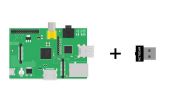Stap 7: Update Webmin


In deze stap zullen we inloggen op Webmin voor de eerste keer. Wanneer dit gebeurt, zullen we Webmin update naar de nieuwste versie met behulp van de geïntegreerde updater.
Typ eerst in het ip van de server (RPi) gevolgd door ": 12321". Dit is de standaardpoort die Webmin op wordt uitgevoerd.
Dus bijvoorbeeld zou ik typ in "192.168.2.12:12321".
Jou eruit zou kunnen zien dit "192.168.1.2:12321" of "192.168.2.5:12321".
Merk op hoe de poort blijft hetzelfde, ondanks het IP-adres wijzigen.
Een korte uitleg. Het IP-adres is de reeks nummers waarin elk apparaat dat is aangesloten op het internet. De router in uw huis heeft een functie genaamd DHCP (Dynamic Host Configuration Protocol). Deze auto wordt toegewezen de
apparaten op het LAN (Local Area Network) een ip na de standaardopmaak van 192.168.1.*
Dit betekent dat uw Pi zou elk IP-adres door middel van 192.168.1.2 tot 192.168.1.255 (het zal niet 192.168.1.1 want dat is meestal het adres van de IP-routers).
Meestal is er een chronologische volgorde van werken, dus tenzij je meer dan 20 apparaten op het netwerk, u zal niet gaan hoger dan 192.168.1.20
Als u niet hoe om te bepalen van het IP adres van een apparaat in het netwerk weet, raden ik Dit hulpmiddel. Het is gratis en zeer handig als minder computer savvy dan anderen. Het werkt door het scannen van alle de mogelijke ip's die op een netwerk, dan verzamelt informatie over de apparaten aan de andere kant.
Zodra u hebt gedaan dat, uw gonna get dat enge beveiligingswaarschuwing wij allen haten. Het kijkt als dit:
Geeft deze waarschuwing doorgaans aan dat een website dat is onzeker certificaten heeft. Dit betekent dat de gegevens naar de server verzonden niet nesacerily verzonden naar de server, in plaats daarvan een nep-server, probeert te vangen van gevoelige gegevens. Gewoonlijk zou u hier terug schakelen, maar niet. Dit bericht wordt alleen weergegeven als wij nog niet hebt geïnstalleerd een SSL-certificaat op de server. Deze zijn duur, dat dus in plaats daarvan zullen we gewoon uitschakelen van SSL (HTTPS://). Dat is later wel. Voor nu alleen maar klik toch doorgaan.
Eenmaal uw ging dat je de Webmin Login-pagina voor de eerste keer zal ontmoeten. Is ze niet geweldig.
Hier voert u de gebruikersnaam root en het wachtwoord die u hebt ingevoerd tijdens de installatie van de Linux. Klik vervolgens op Login
De interface wordt dan geladen.
Aan de onderkant van de home pagina ziet u de knop Nu Webmin bijwerken .
Klik op de knop en Webmin doet de rest. Gewoon voor de zekerheid zijn hier beelden van hoe het proces zou moeten zien:
Dit is het bijgewerkte pakket downloaden.
Dit is het script uitvoeren van de update.
Dit laatste beeld toont dat de update is voltooid. Nadat dit de fase dat je toch bezig bent is, doorgaan met de volgende stap.